Cloud Code nécessite que la Google Cloud CLI déploie les applications sur App Engine. Cette page explique comment configurer le plug-in pour gérer automatiquement la gcloud CLI ou pour vous permettre de gérer la gcloud CLI vous-même.
Pour afficher la configuration actuelle de gcloud CLI :
Sélectionnez Fichier > Paramètres ou, pour Mac OS X, IntelliJ IDEA > Préférences.
Dans la boîte de dialogue Préférences, sélectionnez Outils >Cloud Code >Dépendances et configurez la section SDK Cloud.
Gcloud CLI autogérée
Si gcloud CLI n'est pas configuré, le plug-in télécharge automatiquement la dernière version de gcloud CLI. Il peut également rechercher et installer périodiquement les mises à jour.
Le plug-in recherche la gcloud CLI lors des événements suivants :
lorsque vous installez le plugin ;
lorsque vous démarrez IntelliJ ;
lorsque vous déployez votre application App Engine ;
lorsque vous démarrez le serveur local standard App Engine.
Lorsque vous sélectionnez l'option Allow the plugin to manage and install the gcloud CLI (Autoriser le plug-in à gérer et à installer gcloud CLI), Cloud Code gère alors gcloud CLI.
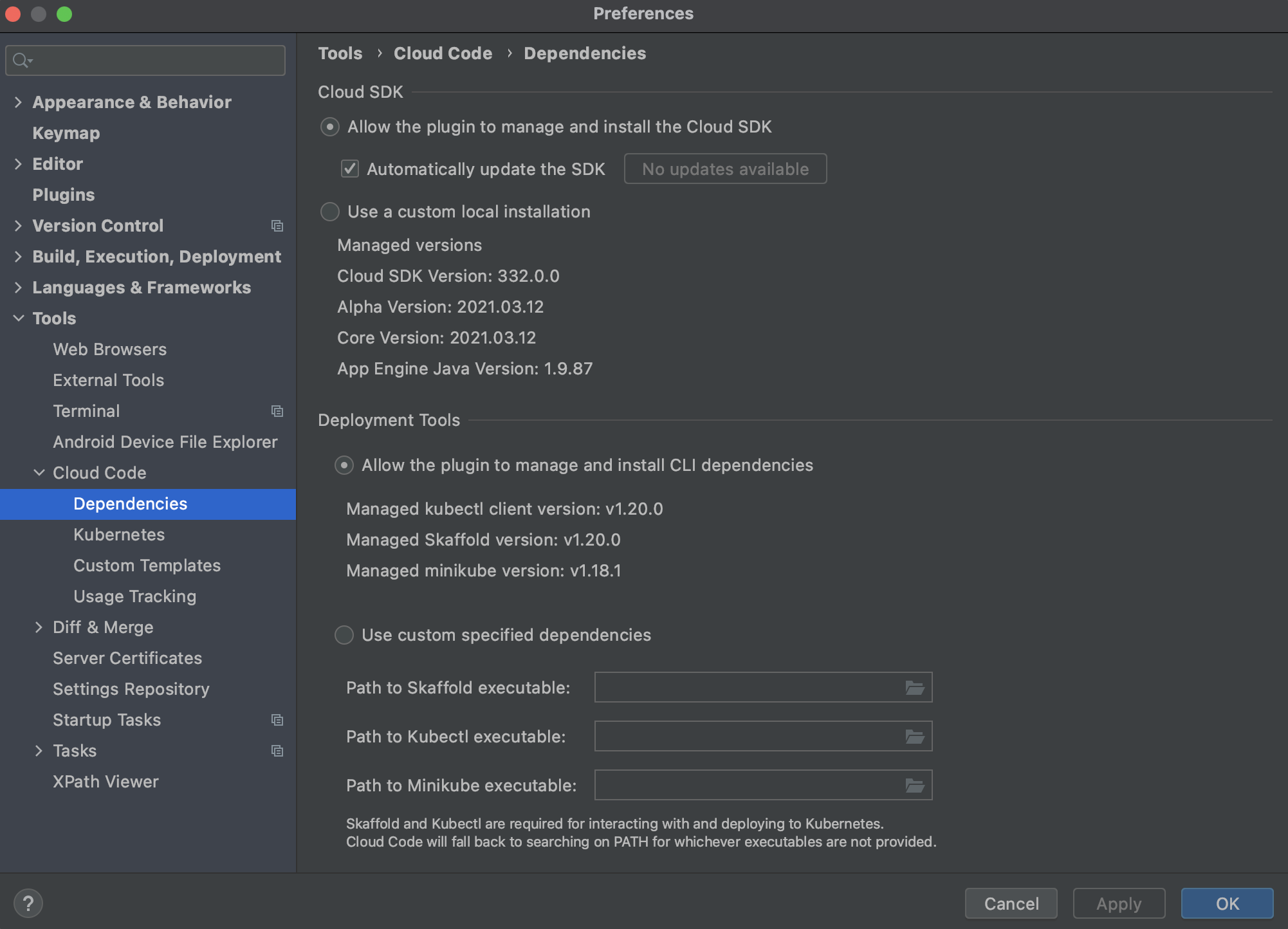
Vous pouvez également cocher la case Automatically update the SDK (Mettre automatiquement à jour le SDK) pour permettre au plug-in de mettre à jour la gcloud CLI. Si votre gcloud CLI est obsolète, le bouton Mettre à jour maintenant est activé pour vous permettre de mettre à jour votre gcloud CLI immédiatement.
Gcloud CLI autogérée
Si vous avez déjà configuré Cloud Code avec gcloud CLI, il continue d'utiliser cette installation.
Pour continuer à gérer vous-même gcloud CLI :
Sur la page Cloud SDK (SDK Cloud), activez l'option Use a custom local installation (Utiliser une installation locale personnalisée).
Cliquez sur l'icône de dossier Browse (Parcourir) située à côté du champ et naviguez jusqu'à gcloud CLI que vous souhaitez utiliser.
Cliquez sur OK.
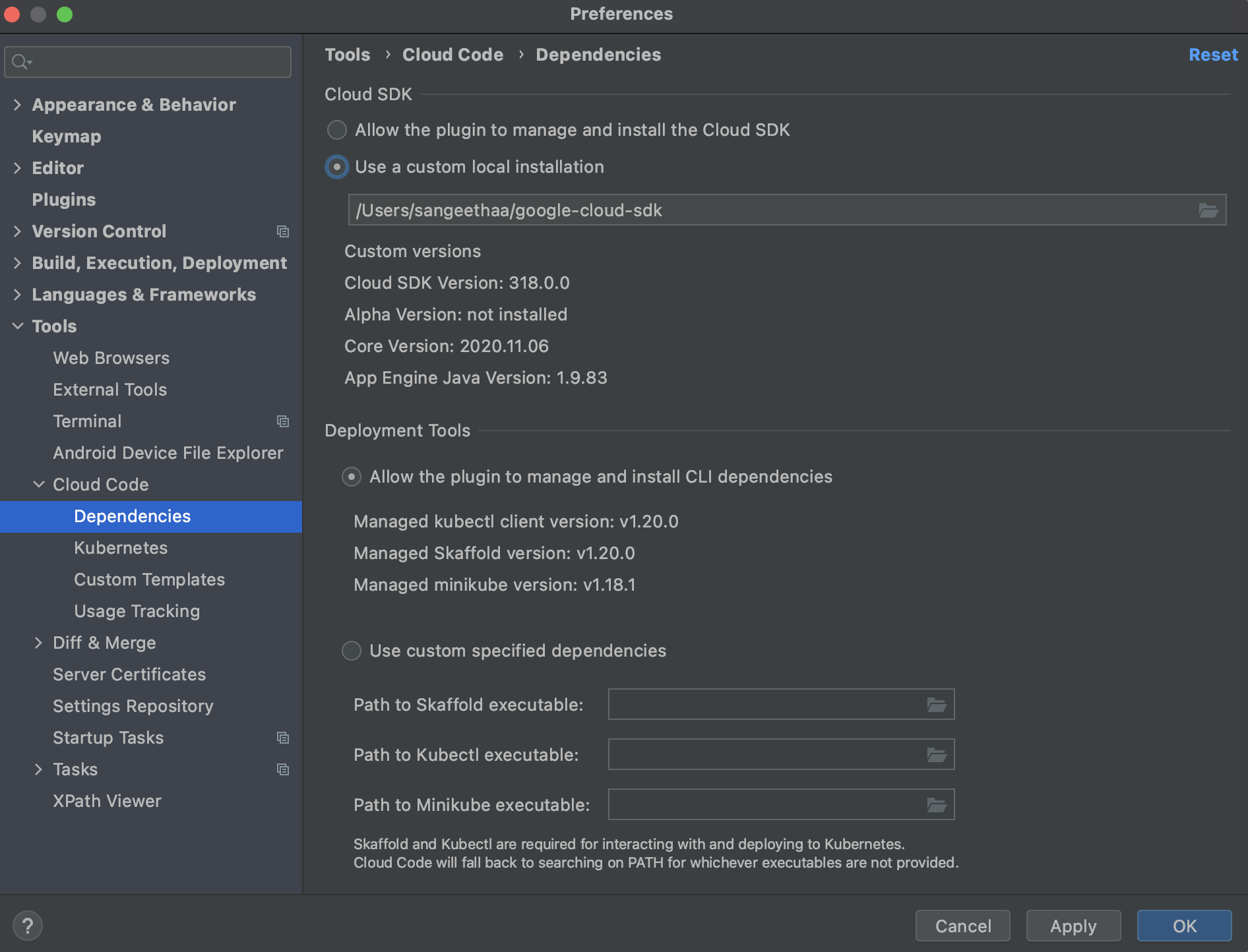
IntelliJ utilisera l'installation spécifiée. Si vous souhaitez mettre à jour votre gcloud CLI, vous devez d'abord télécharger la version souhaitée, puis en sélectionner le chemin d'accès dans cette boîte de dialogue.

